3 modi per convertire un'immagine JPEG in un documento Word modificabile
Prova gratis Wondershare UniConverter Image Converter!
Oltre 3.591.664 persone l'hanno scaricato per provare le funzioni avanzate.
Siete arrivati qui cercando di convertire immagini in testo Microsoft Word? È la decisione migliore. A volte si può avere un'immagine JPG con didascalie uniche da trasformare in un documento di testo. Anche se non esiste un modo pratico per convertire JPG in MS Word, è comunque possibile estrarre i testi delle immagini e salvarli come documento Word. Questo è comune se si desidera modificare il testo dell'immagine, poiché l'immagine stessa non è modificabile. Quindi, la prossima volta che troverete una foto accattivante con didascalie che desiderate copiare e modificare, scegliete uno di questi metodi online o offline.
Parte 1. Utilizzare un PDF su Windows [Con il software integrato gratis].
Sapete che è possibile convertire rapidamente e facilmente JPG in documenti Word utilizzando Photos su Windows? Sebbene Photos sia famoso per le sue capacità di editing di foto e video, è possibile utilizzarlo anche per convertire immagini in documenti Word senza alcuno sforzo. Perciò, a scanso di equivoci, ecco i semplici passi da seguire:
Passo 1. Aprite l'immagine JPG che volete convertire in Word su Windows Photos. Per farlo, è sufficiente fare doppio clic sul file immagine.
Passo 2. Successivamente, spostarsi nell'angolo in alto a destra e fare clic sul pulsante Stampa. A questo punto si aprirà una finestra di stampa.
Passo 3. Ora aprite il menu Stampante nell'angolo in alto a sinistra e scegliete Microsoft Print to PDF.
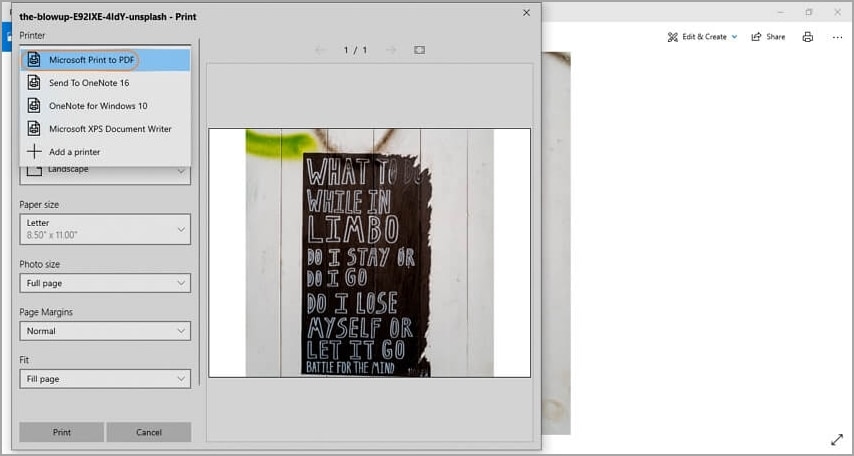
Passo 4. Fare clic sul pulsante Stampa e inserire il nome del documento e la destinazione del file. Salvare il file PDF.
Passo 5. Infine, trovate il file PDF, fate clic con il pulsante destro del mouse e scegliete Apri con MS Word. Infine, fare clic su Ok se richiesto e procedere alla copia o alla modifica del testo dell'immagine. È così facile!
Parte 2. Utilizzare un PDF su Mac [con il software integrato gratis].
La conversione di JPG in Word su Mac non è molto diversa da quella su Windows. Questo perché convertiremo la foto in PDF prima di aprirla in Microsoft Word. In questo caso, però, utilizzeremo l'applicazione Anteprima integrata per convertire l'immagine in PDF. Seguitemi:
Passo 1. Individuare il file immagine da convertire in documento di testo e fare doppio clic su di esso. L'immagine si aprirà automaticamente su Anteprima, il visualizzatore di immagini predefinito del Mac.
Passo 2. Nella barra delle applicazioni di Anteprima, toccare File e scegliere Esporta in PDF. È inoltre possibile convertire JPG in JPEG-2000, HEIC, TIFF, PNG e OpenEXR.
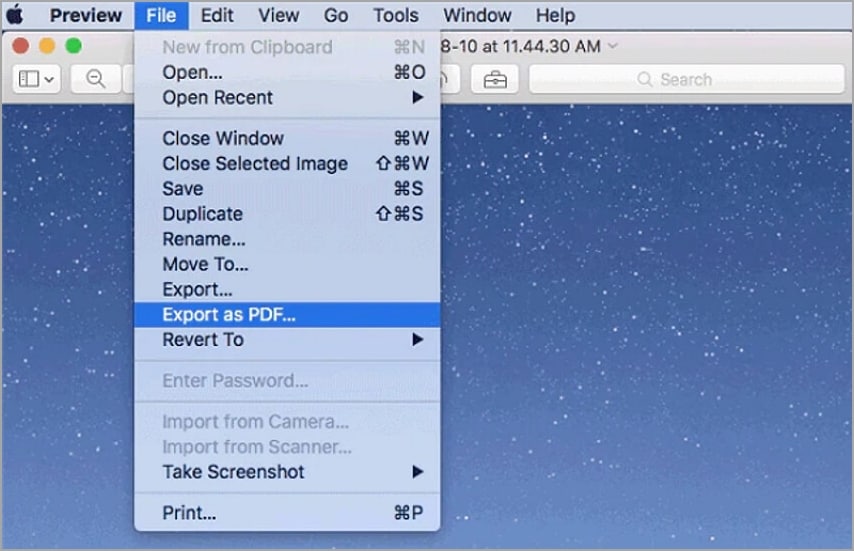
Passo 3. Ora modificate il nome del file e scegliete un percorso di destinazione prima di fare clic su Salva.
Passo 4. Quindi, selezionare il nuovo file PDF nel Finder, toccare File e scegliere Apri con. Quindi, scegliere Microsoft Word.
Passo 5. Fare clic su Ok se richiesto e proseguire con la modifica del testo dell'immagine. Tutto qui!
Parte 3. Convertire JPG in Word online [gratis ed efficiente].
I metodi sopra descritti vi confondono? Oppure volete convertire MS Word in JPG e viceversa online su qualsiasi dispositivo, anche mobile? Scegliete uno di questi strumenti online:
1. Smallpdf
Smallpdf è un sito web ben organizzato con milioni di utenti. Qui è possibile convertire JPG in Word caricando l'immagine PDF e modificandola direttamente in Word. Oltre a convertire i PDF in Word, questo strumento online offre anche un editor di PDF, una fusione, un compressore, uno scanner, uno splitter e molto altro. E, naturalmente, è possibile modificare facilmente un'immagine in PDF prima di convertirla in Word. Di seguito sono riportati i passi per codificare i PDF in Word con Smallpdf:
Passo 1. Aprire Smallpdf PDF to Word Converter e toccare Seleziona file per aggiungere l'immagine PDF.
Passo 2. Ora scegliete Converti in Word o Converti in Word modificabile (OCR). Fare clic su Scegli opzione.
Passo 3. Infine, scaricare il file convertito e modificarlo o condividerlo.
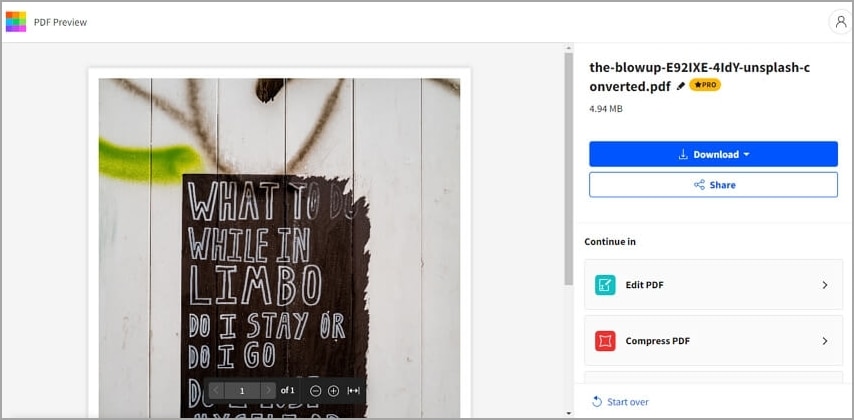
2. Online2pdf
Online2pdf è un altro utile editor di file online per gestire i vostri documenti in modo vantaggioso. Con esso è possibile convertire qualsiasi formato di immagine in PDF. Supporta JPG, PNG, WebP, TIFF e altri formati di immagine standard. Successivamente, questo strumento consente di codificare il file PDF in MS Word in modo rapido e semplice. Ancora meglio, supporta l'elaborazione in batch di un massimo di 20 file per sessione. Applicare questi passi:
Passo 1. Online Online2pdf PDF to Word Converter e poi toccare Seleziona file per caricare il file PDF.
Passo 2. Dopo il caricamento, scegliere di convertire in Word 2007 - 2019, a seconda della versione di MS Word. È inoltre possibile convertire in Excel, PowerPoint, JPG, PNG, ecc.
Passo 3. Infine, fare clic su Converti e scaricare il documento MS Word.
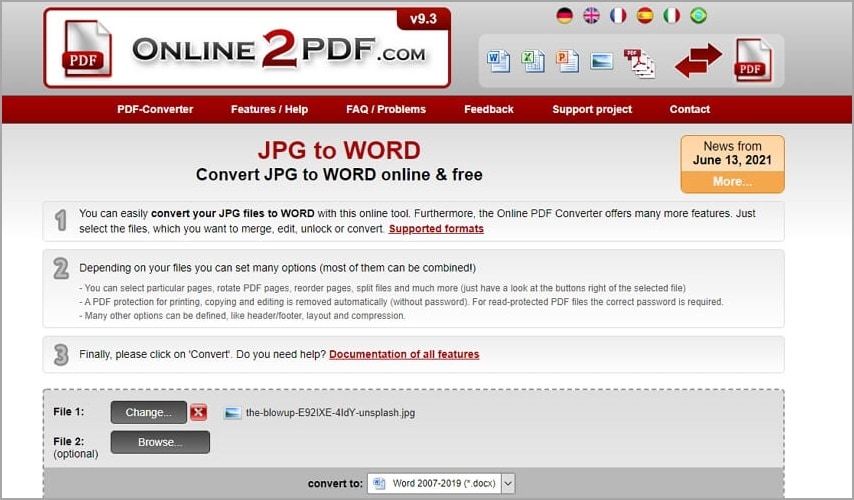
3. Convertio
I convertitori online da JPG a Word di cui sopra sono indubbiamente efficaci. Tuttavia, gli utenti devono passare al piano Pro per convertire JPG/PDF in Word modificabile (OCR). Per questo motivo, utilizzate Convertio. Questo sito web è in grado di convertire direttamente JPG in Word senza prima codificarlo in PDF. In realtà, è facile da usare e supporta le conversioni in batch. Oltre a Word, è possibile convertire JPG in PDF, XPS, AW, DOTM e molti altri formati di documenti. Ecco i passi da seguire:
Passo 1. Avviare Convertio JPG to Word Converter e toccare Seleziona file per aprire le foto JPG.
Passo 2. Quindi, scegliere DOC o DOCX come formato di uscita.
Passo 3. Al termine, fare clic su Converti per codificare JPG in Microsoft Word.
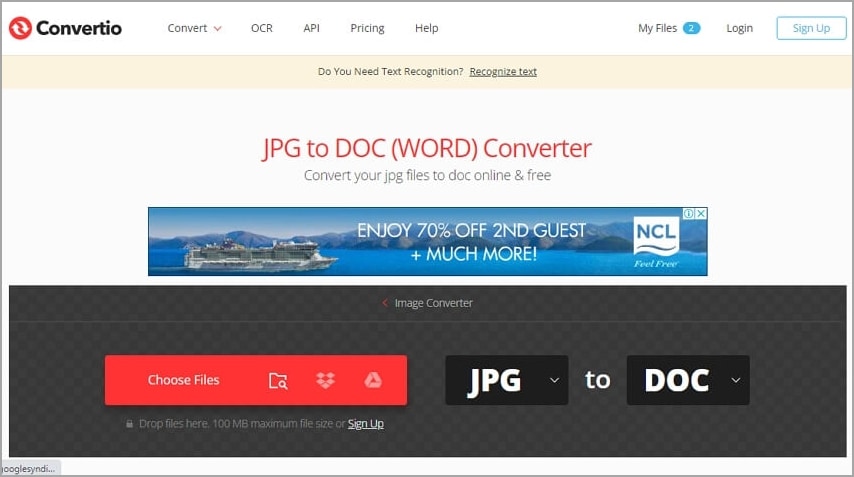
Suggerimento vantaggioso: DOC e DOCX possono essere usati in modo intercambiabile, come JPG e JPEG. Il motivo è che DOC è stato creato quando i computer potevano leggere solo tre estensioni di nomi di file. Ora DOCX è il suo successore, è più piccolo, meno corruttibile e più efficiente.
Prova gratis Wondershare UniConverter Image Converter!
Oltre 3.591.664 persone l'hanno scaricato per provare le funzioni avanzate.
Parte 4. Un modo più semplice per convertire JPG in altri formati di immagine
Ora che sapete come convertire una foto in un documento Word, vi illustrerò i semplici passi per convertire JPG in altri formati di immagine utilizzando Wondershare UniConverter. Questo programma può convertire JPG in JPEG, PNG, TIFF, BMP e WebP. Per quanto riguarda i formati immagine supportati, questo programma per Mac/Windows può caricare qualsiasi file immagine, comprese le foto Raw come ICO, HEIC, OTB, PAM e molti altri. Inoltre, Wondershare Image Converter è dotato di strumenti per ritagliare, comprimere, aggiungere filtri, ridimensionare e altro ancora. Nel complesso, è un convertitore ed editor di immagini perfetto per i principianti.
Processo passo passo per transcodificare JPG in altri formati di immagine:
Passo 1 Aprire il convertitore di immagini e caricare JPG.
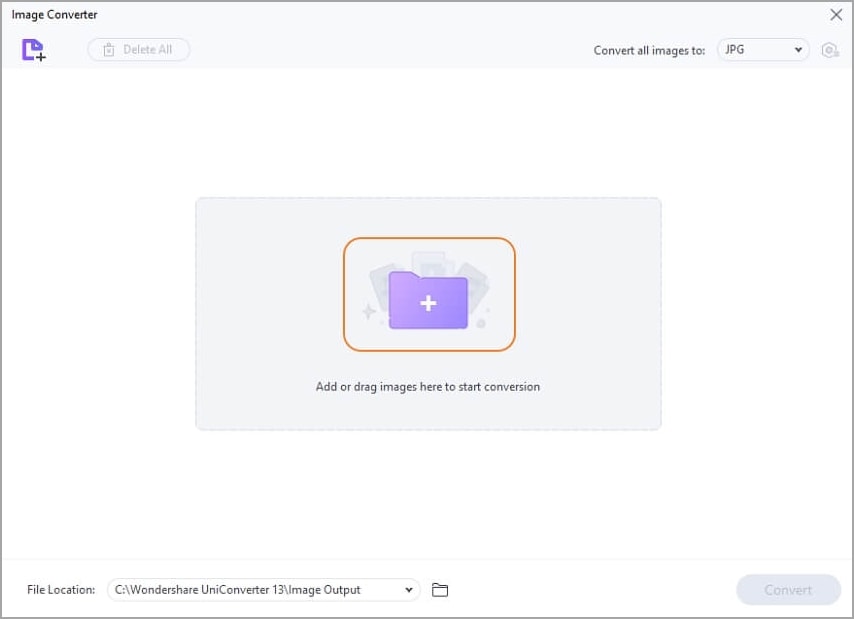
Installare ed eseguire Wondershare UniConverter sul PC e poi toccare Toolbox nel pannello di sinistra. Quindi, fare clic su Image Converter per avviarlo e trascinare le foto JPG sull'interfaccia utente. Oppure toccare Aggiungi immagini per caricare le immagini.
Passo 2 Modificare le impostazioni dell'immagine (opzionale).
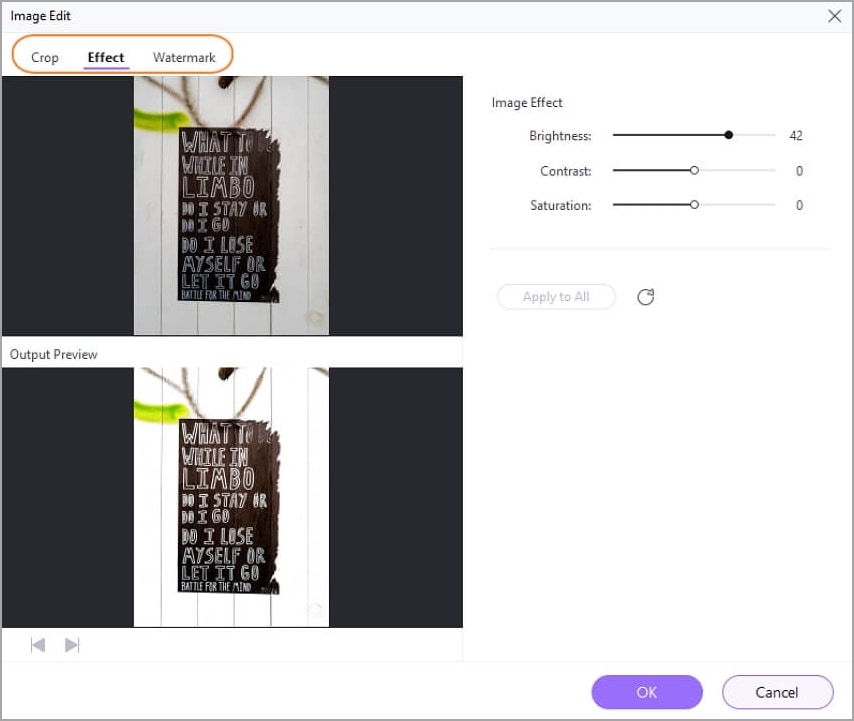
Passare il cursore sulle miniature delle immagini e fare clic sul pulsante Ritaglia o Effetto. A questo punto è possibile ritagliare l'immagine, regolare effetti come la luminosità e la saturazione, ruotare l'immagine, aggiungere filigrane di testo o immagine e così via.
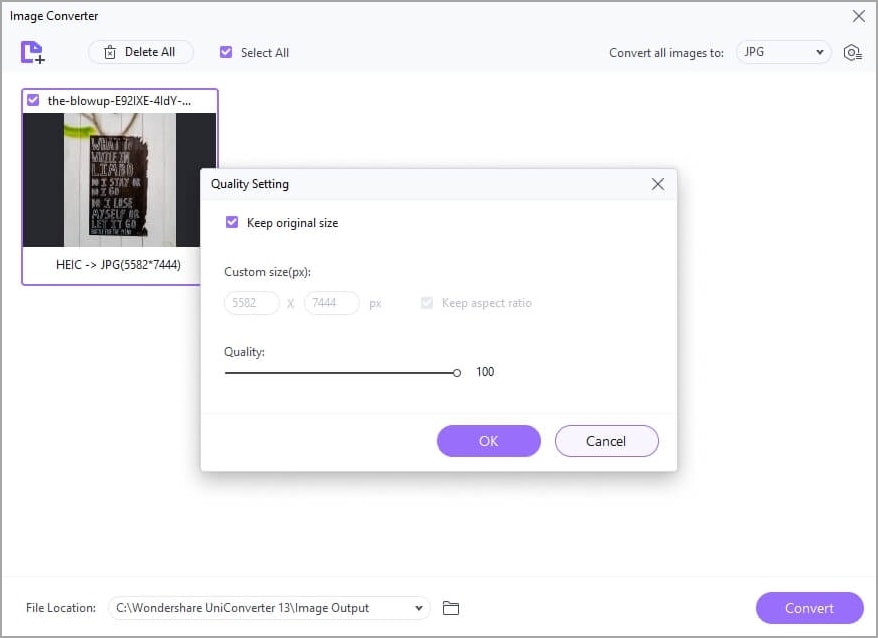
Quindi, chiudere la finestra di modifica e toccare il pulsante Impostazioni. È ora possibile regolare la qualità dell'immagine di uscita e le dimensioni del file. Ricordate di selezionare la casella "Mantieni le proporzioni" per ottenere la migliore qualità di output.
Passo 3 Scegliere il formato dell'immagine di destinazione e convertire.
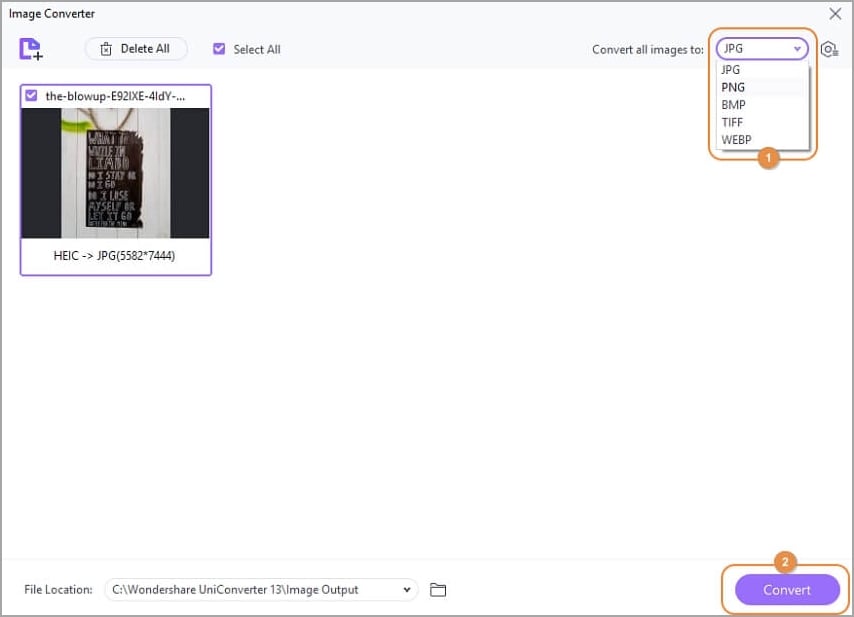
Hai finito di modificare? In caso affermativo, spostarsi nell'angolo in alto a destra e scegliere un formato di output per l'immagine. Quindi, impostare una posizione del file prima di fare clic su Converti. Wondershare UniConverter modifica e converte i file di immagine senza perdite.
Wondershare UniConverter — Toolbox video all-in-one per Windows e Mac.
Modificare i video su Mac tagliando, ritagliando, aggiungendo effetti e sottotitoli.
Convertite i video in qualsiasi formato a una velocità 90 volte superiore.
Comprimere i file video o audio senza perdita di qualità.
Eccellente trimmer intelligente per tagliare e dividere automaticamente i video.
Un simpatico editor di sottotitoli abilitato all'intelligenza artificiale per aggiungere automaticamente i sottotitoli ai vostri video tutorial.
Scaricate qualsiasi video online per l'insegnamento da oltre 10.000 piattaforme e siti.
Conclusione
È semplice convertire un'immagine in un documento Word con il giusto approccio. Tuttavia, sebbene gli strumenti online di cui sopra siano ottimi da usare, la maggior parte richiede piani premium per convertire il testo delle immagini in documenti word modificabili. Pertanto, è sufficiente convertire JPEG in MS Word direttamente su Windows Photos o Mac Preview. Inoltre, è possibile convertire le immagini Raw in formati immagine leggibili utilizzando Wondershare UniConverter prima di codificarle in PDF.
 Converti in batch MOV in MP4, AVI, 3GP, WAV e viceversa facilmente.
Converti in batch MOV in MP4, AVI, 3GP, WAV e viceversa facilmente. 


